Cómo crear y compartir una lista de compras en iPhone
Miscelánea / / October 11, 2023
Una manera fácil de asegurarse de no gastar ni comprar demasiado es hacer una lista de los artículos necesarios de antemano. Esto también puede ayudarle a realizar un seguimiento de sus compras actuales. Y con la última actualización de iOS 17, puedes crear e incluso compartir una lista de compras en tu iPhone.

Si bien puede crear listas con iOS 16 o anterior, no puede seleccionar una categoría de compras separada. Además, deberá crear subtareas y categorías, si están disponibles, manualmente. Sin embargo, si su dispositivo ejecuta iOS 17, puedes hacer eso y más usando la aplicación Recordatorios. Entonces, veamos cómo puedes crear y compartir una lista de compras en tu iPhone.
Nota: Asegúrese de que su iPhone tenga iOS 17 o superior antes de continuar.
Cómo habilitar la aplicación Recordatorios en iPhone
Antes de crear una lista de compras (anteriormente lista de compras) en su iPhone, debe asegurarse de haber habilitado la aplicación Recordatorios en el menú de configuración de iCloud. De lo contrario, no podrá acceder a esta función en su iPhone. Aquí se explica cómo hacerlo.
Paso 1: Abra la aplicación Configuración.
Paso 2: Aquí, toque su nombre de perfil.
Paso 3: Toca iCloud.

Etapa 4: Vaya a la sección "Aplicaciones que usan iCloud" y toque Mostrar todo.
Paso 5: Desplácese hacia abajo y active la opción Recordatorios si aún no lo ha hecho.
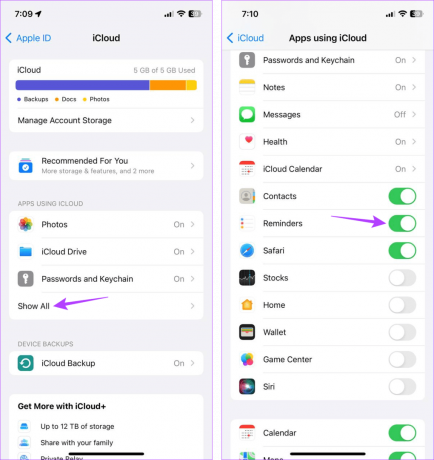
Esto asegurará que puedas hacer una lista de compras en tu iPhone. Para saber más, continúe con la siguiente sección.
Una vez creado, puede agregar los elementos necesarios a la lista. Y con las funciones de clasificación automática, la aplicación Recordatorios clasificará automáticamente estos elementos en diferentes categorías. Entonces, veamos cómo crear una lista de compras en su iPhone sin aplicaciones de terceros.
Paso 1: Abre la aplicación Recordatorios en tu iPhone.
Paso 2: Luego, toque Agregar lista.
Paso 3: Primero, agregue un nombre a su lista. Luego, toque la opción Tipo de lista.
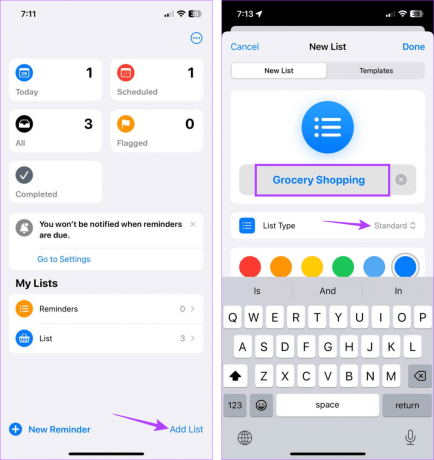
Etapa 4: Seleccione Compras.
Paso 5: Luego, seleccione el símbolo y el color apropiados para el ícono de su Lista de compras, si es necesario.
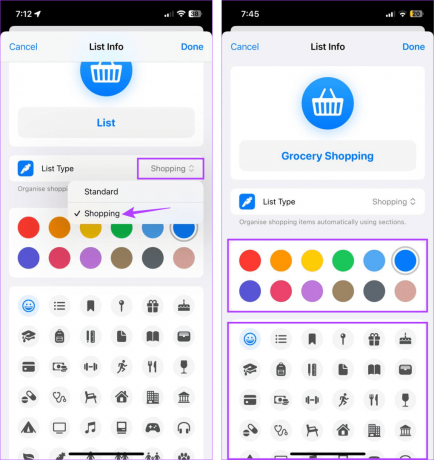
Paso 6: Después de agregar todos los detalles, toque Listo.
Paso 7: Una vez que se abra la Lista de compras recién creada, toque Nuevo artículo.
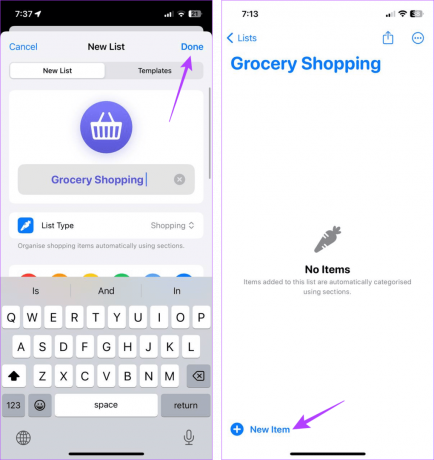
Paso 8: Aquí, escriba el nombre del artículo. Luego, toca el ícono i al lado.
Paso 9: Utilice las categorías para agregar información adicional sobre el artículo. Luego, toque Listo.

Paso 10: Repita este proceso para agregar otros elementos. Se clasificarán automáticamente en diferentes categorías.
Nota: Apple enumerará los elementos no reconocidos en la categoría Otros.
Paso 11: Toque el espacio vacío debajo de la línea de la última categoría para agregar un elemento a una nueva categoría.
Paso 12: Luego, procede a agregar el artículo y personalizarlo como quieras.

Esto asegurará que se cree una nueva categoría para el artículo. O, si ya existe una categoría relevante, su artículo se moverá automáticamente a ella en la aplicación Recordatorios de su iPhone. Ahora puedes usar esta lista como quieras.
La belleza de una lista de compras es la capacidad de incluir o excluir artículos según sus requisitos. Esto ayuda a garantizar que los elementos olvidados figuren en la lista y los que ya no sean necesarios queden excluidos de ella. Entonces, así es como puedes editar cualquier lista de compras preexistente en la aplicación Recordatorios de tu iPhone.
Paso 1: Abra la aplicación Recordatorios y toque la Lista de compras correspondiente.
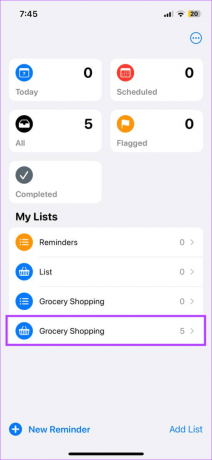
Paso 2: Si cree que la lista está demasiado desordenada, puede eliminar los elementos. Para hacer eso, mantenga presionado y deslice el dedo hacia la izquierda en el elemento.
Paso 3: Aquí, toque Eliminar. Repita el proceso para cualquier otro artículo.

Etapa 4: Para los artículos que ya compró, puede marcarlos como hechos. Para hacer eso, toque el punto frente al elemento.
Repita este proceso para otros artículos.
Paso 5: Toque el ícono de tres puntos para editar la vista de lista.

Paso 6: Aquí, utilice las opciones para cambiar la vista de lista, guardar la lista como plantilla, imprimirla, completarla, etc., utilizando las opciones disponibles.
Paso 7: O, si desea editar la información de la lista principal, toque "Mostrar información de la lista".

Paso 8: Aquí, haga los cambios necesarios.
Nota: Asegúrese de que el tipo de lista permanezca como Compras.
Paso 9: Una vez que se hayan realizado todos los cambios, toque Listo.

Esto le ayudará a cambiar el color, el nombre y el ícono de la lista de compras para que se destaque de cualquier otra lista presente en la aplicación Recordatorios.
Editar prioridad o categoría del artículo
Paso 1: Vaya a la Lista de compras correspondiente y toque el artículo cuya información desea editar.
Paso 2: Una vez visible, toque el ícono i frente a él.

Paso 3: Aquí, cambie la prioridad del elemento tocando la opción Prioridad.
Etapa 4: Toque la opción de prioridad relevante para el elemento seleccionado.
Nota: Dependiendo de la prioridad,!,!! o,!!! El signo se agregará delante del elemento de la lista.
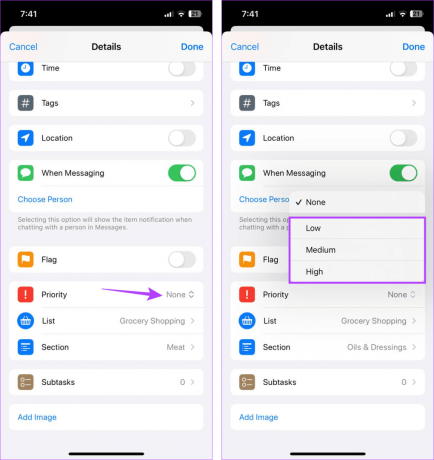
Además, también puede realizar cambios en la categoría del artículo. Esto puede resultar útil si el elemento se ha ordenado automáticamente en la categoría Otros.
Paso 5: Para hacer esto, toque la opción Sección.
Paso 6: Desplácese por esta página y seleccione la opción correspondiente.
Nota: Si la categoría seleccionada ya está disponible en su lista de compras, el artículo se moverá allí. De lo contrario, creará una nueva categoría.

Paso 7: Una vez que haya realizado todos los cambios relevantes, toque Listo.
Paso 8: También puede cambiar la categoría desde la propia lista. Si la opción está disponible, toque la categoría sugerida debajo del elemento agregado.

Esto asegurará que mueva el artículo a la categoría correcta y asigne la prioridad correcta dentro de su Lista de compras. No sólo ayuda a estructurar la lista de compras sino que también prioriza los artículos seleccionados.
Si sale de compras con sus amigos y familiares, compartir la lista de compras con ellos le ayudará a asegurarse de que todos estén en la misma página. Además, puede ver quién agregó qué artículo a su carrito en la tienda una vez que lo haya marcado en la lista. Así que aquí te explicamos cómo puedes compartir tus listas de compras en tu iPhone.
Paso 1: Abra la aplicación Recordatorios y toque la Lista de compras correspondiente.
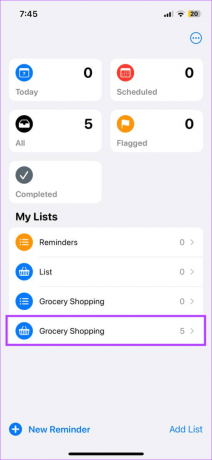
Paso 2: Desde las opciones del menú, toque el ícono Compartir.
Paso 3: Aquí, seleccione la aplicación relevante que desea utilizar para compartir su lista de compras.
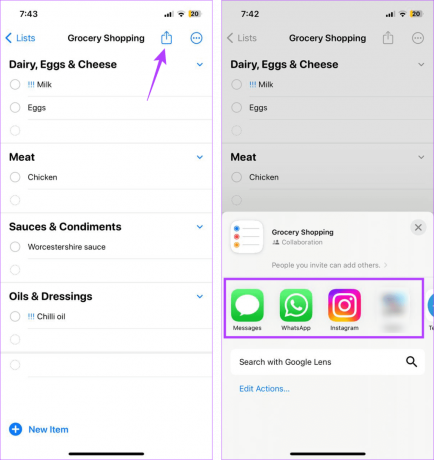
Esto ayudará a otros usuarios a acceder a la Lista de compras. Para obtener más detalles, puede consultar nuestro explicador en colaborar con otros usando la aplicación Recordatorios en tu iPhone.
Si ha creado una lista temporal para un viaje o desea eliminar las que ya no son necesarias, puede eliminar la Lista de compras correspondiente desde la aplicación Recordatorios. Así es cómo.
Paso 1: Abre la aplicación Recordatorios en tu iPhone.
Paso 2: Aquí, toque la lista de compras que desea eliminar.
Paso 3: En la esquina superior derecha, toque el ícono de tres puntos.
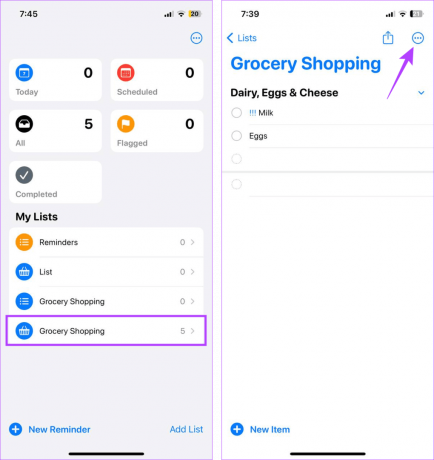
Etapa 4: Aquí, toque Eliminar lista.
Paso 5: Toque Eliminar.

Esto eliminará la Lista de compras seleccionada y todo su contenido de la aplicación Recordatorios. Ya no será accesible para usted ni para nadie con quien haya compartido la lista.
Nota: Si no puede acceder a la lista de compras, aquí le mostramos cómo arreglar la lista de compras que no funciona en iPhone.
Debido a que la capacidad de asignar una lista como Lista de compras está limitada a iOS 17 y superior, no puede acceder a ella si su dispositivo ejecuta iOS 16 o inferior.
Una vez que haya creado una lista de compras en su iPhone, puede usar siri para agregarle elementos. Puedes hacer esto incluso después de cerrar la aplicación Recordatorios.
Una forma inteligente de comprar
Comprender cómo puede crear y compartir una lista de compras en su iPhone no solo puede ayudarlo a usted sino también a su familia o grupo a realizar un seguimiento de sus compras, actuales y futuras. Además, los usuarios de iOS 17 también pueden aprovechar otras funciones nuevas, como Modo de espera.

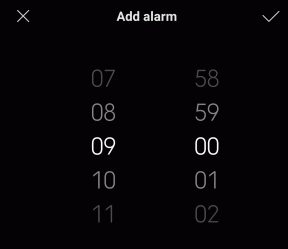
!["No se pudo acceder al servicio de Windows Installer" [SOLUCIONADO]](/f/d876e55b4532027881d3fe53b0cc0b58.png?width=288&height=384)
